Picasa, logiciel gratuit de Google, offre plusieurs fonctions pour la modification et le traitement d’images et de photos, parmi ses fonctions (trouvez des tutoriels ici), la fonction d’importation des photos vers Picasa (le sujet de notre tutoriel) 😉
La fonction importation des photos vers Picasa vous permet d’importer des photos de votre disque, camera ou d’un scanner vers Picasa pour qu’ensuite vous faite vos modification librement sur Picasa 🙂
Comment importer des photos vers Picasa ?
Dans ce tutoriel vous allez voir les étapes à suivre pur importer des photos vers Picasa 😉
1- ouvrez le logiciel Picasa.
2- cliquez sur « importer » en haut de la page.
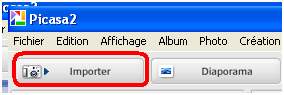
3- dans la page qui s’affiche, cliquez sur « sélectionner un périphérique » puis choisissez « dossier ».
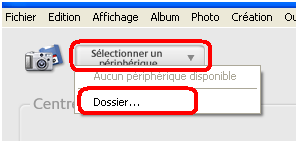
4- sélectionnez les photos que vous voulez importer puis cliquez sur « ouvrir » ou sur « Tout importer » si vous voulez importer toutes les photos de ce dossier.
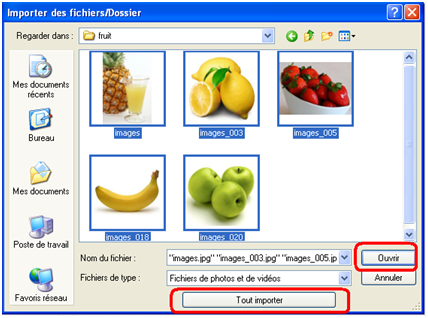
5- maintenant, sélectionnez les photos que vous voulez vraiment importer (confirmation) puis en bas de la page cliquez sur « importer les éléments sélectionnés » (Vous allez voir que si vous sélectionnez quelques photos le nombre s’affiche sur le bouton (Importer les éléments sélectionnés) ) 😉

6- dans la fenêtre qui s’affiche, entrez le nom du dossier où vous voulez mettre les images importées et l’emplacement de dossier « parcourir » puis cliquez « Terminer ».
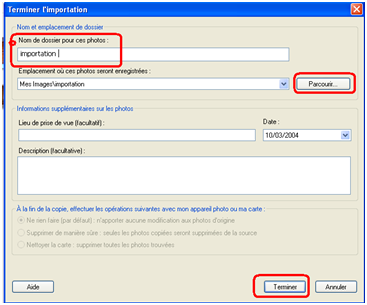

Après une nouvelle installation sur un autre PC, comment récupérer localement (dans son PC) les photos préalablement déjà exportées vers Google+ ou Picasaweb ?